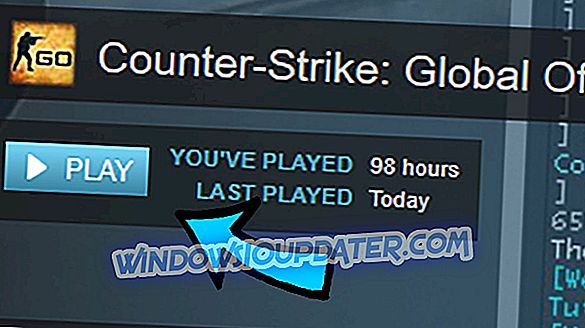Rekaman layar dapat sangat berguna untuk membuat video tentang beberapa masalah yang Anda hadapi di komputer Anda atau untuk membuat tutorial jika Anda memiliki solusi untuk masalah lain. Tetapi menemukan program yang bagus untuk merekam layar Anda bisa jadi sulit karena kebanyakan tidak benar-benar melakukan pekerjaan dengan baik.
Anda mungkin sudah melihat cara merekam layar Anda dengan alat bawaan pada Windows 10. Tapi, sekarang Anda perlu tahu: Perangkat lunak apa yang dapat saya gunakan untuk merekam layar komputer saya? Kami telah menyusun daftar 10 teratas perangkat lunak screencast setelah menguji banyak alat pada PC Windows 10.
Daftar ini bertujuan untuk memberikan semua informasi yang diperlukan untuk menemukan perangkat lunak perekaman layar Windows 10 terbaik di luar sana.
Alat perekam layar terbaik untuk PC Windows 10 Anda
Perekam Layar Icecream (disarankan)
Icecream Screen Recorder adalah alat sederhana dengan fitur yang cukup untuk memuaskan Anda tetapi tidak membingungkan Anda. Ini memungkinkan Anda menambahkan tombol pintas untuk membuat rekaman menjadi mudah, dan mendukung tanda air Anda sendiri sehingga Anda tidak perlu menambahkan tanda air Anda dalam pengeditan.
Itu juga dapat fokus pada mouse Anda dan Anda bahkan dapat memilih area tertentu pada layar untuk merekam alih-alih merekam semuanya. Bahkan memungkinkan Anda memperbesar dan memperkecil saat merekam video.
Berikut adalah beberapa fitur terpenting dari perangkat lunak ini:
- Pemilihan area layar: pilih area yang ingin Anda rekam
- Panel gambar: tambahkan panah, garis, dan tanda ke tangkapan Anda
- Riwayat proyek: Anda dapat dengan mudah menemukan proyek sebelumnya
- Tanda Air Pribadi: mempersonalisasi video Anda dengan menambahkan tanda tangan / logo Anda di atasnya
- Memperbesar saat merekam: memperbesar ke suatu objek
- Rekaman layar 'Sekitar mouse': pilih area di sekitar kursor yang ingin Anda rekam
- Unduh sekarang Icecream Screen Recorder Pro [Gratis]
ActivePresenter (disarankan)
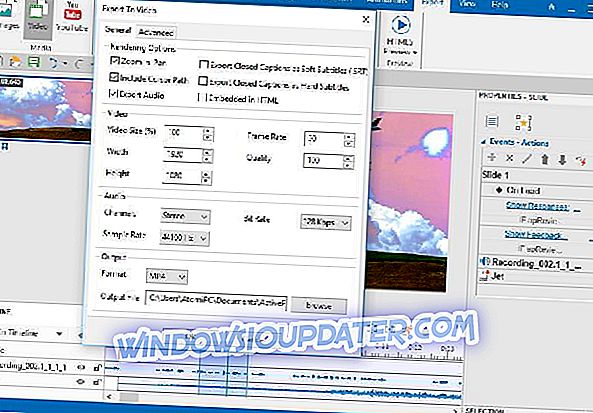
ActivePresenter lebih merupakan alat Office daripada alat perekaman layar sederhana.
Jika Microsoft membuat ActivePresenter, mereka akan mengemasnya di Office suite - tetapi tidak. Atomi membuat ActivePresenter, dan mereka mengemasnya dengan beberapa fitur yang benar-benar menyempurnakan yang membuatnya mudah untuk melakukan presentasi atau menggunakan perangkat lunak dalam lingkungan pendidikan:
- Rekam semua gerakan di layar dengan resolusi tinggi dan kecepatan bingkai
- Rekam webcam dan suara sistem secara bersamaan
- Potong, salin, hapus bagian apa pun dari video yang direkam
- Rekam narasi sulih suara saat merekam atau nanti dalam fase pengeditan
- Audio fade in / fade out, pengurangan noise audio
- Alat anotasi kaya: Zoom-n-pan, bentuk, info, teks tertutup, efek kursor mouse, banyak sumber daya (video, gambar, audio, video Youtube)
- Masukkan waktu untuk membekukan frame
- Ubah kecepatan pemutaran video / audio
- Memburamkan bagian sensitif video atau membuat efek layar hijau (efek kunci kroma)
- Menerbitkan video ke Youtube dalam beberapa langkah
Setelah Anda selesai menangkap dan mengedit layar video, Anda dapat mengekspor proyek Anda tidak hanya sebagai video, tetapi juga berbagai format seperti Word, Excel, PDF, PowerPoint, Flash, dan bahkan simulasi HTML5.
Versi gratisnya tidak termasuk format ini - tetapi yang berbayar, dan biaya $ 149.
- Unduh sekarang versi gratis dari ActivePresenter (edisi standar)
- Unduh sekarang versi gratis dari ActivePresenter (edisi profesional - termasuk lebih banyak fitur)
Snagit (disarankan)
Snagit adalah perangkat lunak premium - bukan hanya alat. Anda dapat mencobanya dengan percobaan, tetapi biaya keseluruhannya adalah $ 50.
Harganya dibenarkan, karena Snagit tidak hanya alat menangkap layar, tetapi juga paket editor video yang layak, dilengkapi dengan dukungan teknologi gratis, dan memiliki integrasi dengan beberapa layanan online.
Snagit adalah satu-satunya program dengan pengeditan gambar canggih dan perekaman layar.
- Kustomisasi dan edit setiap tangkapan layar dengan alat markup berkualitas profesional.
- Potong bagian mana pun dari rekaman layar Anda.
- Konversi video ke GIF animasi.
Snagit 2019 adalah cara cerdas dan nyaman untuk menyampaikan maksud Anda, menghilangkan kebingungan, dan membuktikan konten Anda di masa mendatang.
Jika Anda mencari sesuatu yang profesional dengan sejumlah fitur gila dan tim staf pendukung yang dapat membantu Anda menelusuri fitur-fitur tersebut - dan bersedia membayar untuk itu, Snagit adalah pilihan Anda.
- Periksa sekarang Snagit (versi percobaan)
Studio Camtasia
Dari orang yang sama yang membuat Snagit, datang Camtasia. Jika Anda berpikir Snagit memiliki terlalu banyak fitur, Camtasia selangkah lebih maju dari Snagit. Camtasia mengemas editor video penuh dan modul rendering video.
Jika Anda membuat tutorial, maka ini sangat mungkin perangkat lunak terbaik yang dapat Anda gunakan. Jika Anda dapat memikirkan fitur, Camtasia mungkin memilikinya - sehingga butuh waktu terlalu lama untuk membicarakan semua hal yang dapat dilakukan, namun, semua ini harus dibayar dengan $ 200 yang membingungkan.
Ada uji coba yang tersedia yang dapat Anda gunakan untuk mencari tahu apakah itu layak untuk Anda, tetapi itulah harga yang harus Anda bayar untuk seperangkat alat lengkap.
- Coba sekarang Camtasia gratis
EZVID
EZVID adalah alat yang tidak memiliki banyak fitur. Itu datang dengan editor video dasar - tetapi fitur yang paling menonjol adalah kemampuannya untuk mengunggah video yang Anda buat langsung ke YouTube; fitur ini memudahkan untuk membuat dan mengunggah video dari apa yang Anda lihat di layar Anda.
Editor video dasar mencakup kontrol kecepatan dan hal-hal yang Anda harapkan dari sesuatu seperti ini. Terbaik dari semuanya? Gratis.
[Pembaruan] EZVID baru-baru ini menambahkan sintesis suara, output file langsung (tidak hanya ke YouTube), efek visual, gambar layar, dan banyak lagi.
- Lihatlah situs web resmi EZVID
Webinaria
Jika Anda lebih suka perangkat lunak sumber terbuka maka Webinaria adalah untuk Anda. Webinaria mencakup semua fitur yang Anda harapkan dari alat tangkapan layar tetapi yang membuatnya unik adalah kemampuannya untuk mengekspor video Anda sebagai Flash.
Itu juga dilengkapi dengan editor video dasar dengan tidak banyak bel dan peluit - cukup untuk menyelesaikan pekerjaan.
Perekam Layar Rylstim
Perekam Layar Rylstim sangat mungkin merupakan alat perekaman layar paling sederhana dalam daftar ini - setelah Anda menginstalnya, yang harus Anda lakukan adalah memilih kode dan folder tempat Anda ingin menyimpan rekaman video Anda. Setelah selesai, cukup mulai merekam dan setelah Anda selesai merekam, Anda akan memiliki video yang direkam di folder yang Anda atur sebelumnya.
Tidak ada editor - alat ini hanya melayani satu tujuan, dan itu adalah perekaman layar. Ada juga versi portabel sehingga Anda bahkan tidak perlu menginstalnya jika tidak mau. Semuanya gratis.
Jing
Dari orang yang sama yang membuat Snagit dan Camtasia Studio, datang Jing. Tidak seperti Camtasia dan Snagit, Jing adalah alat gratis - dan seperti Rylstim, alat ini juga cukup mudah digunakan.
Itu tidak memiliki editor built-in, tetapi memiliki beberapa alat canggih seperti pelacakan mouse, dll yang tidak ada di alat gratis lainnya. Ini juga sangat mudah digunakan dan bahkan memungkinkan Anda mengunggah video langsung ke Screencast.com.
CamStudio
CamStudio adalah alat sumber terbuka dan gratis, seperti Webinaria, dan cukup mudah digunakan karena tidak mengemas banyak fitur rumit - seperti Jing dan Rylstim.
Bisa jadi persis apa yang Anda cari, karena ia telah membangun reputasi yang cukup baik untuk sekadar bekerja seperti yang diiklankan dan tidak menambahkan fitur rumit yang membuat pengalaman menggunakannya membingungkan.
DVR Xbox
Terakhir namun tak kalah pentingnya adalah DVR DVR bawaan. Tujuan alat ini adalah untuk merekam video permainan, tetapi Anda dapat dengan mudah menggunakan ini untuk merekam layar Anda - dan karena ini dibangun ke dalam Windows itu sendiri, Anda tidak perlu mengunduh atau menginstal apa pun dan itu hanya bekerja di luar kotak.
Bagaimana cara menggunakan alat DVR XBox built-in?
Cukup tekan Windows Key + G, dan itu akan diluncurkan.
Sama seperti alat sederhana lainnya, fitur ini tidak memiliki editor yang rumit.
Ini adalah alat perekam layar Windows 10. Cari tahu lebih lanjut tentang hal ini di artikel ini: Fitur Perekaman Layar di Windows 10.
Ini adalah beberapa alat perekaman layar terbaik untuk Windows 10. Anda jelas dapat memutuskan sendiri mana dari ini adalah alat terbaik untuk Anda, tergantung pada apa yang sebenarnya ingin Anda lakukan. Meskipun sebagian besar gratis, beberapa biaya di atas $ 200. Yang mana yang sesuai dan memuaskan kebutuhan Anda sepenuhnya tergantung pada preferensi Anda.
Ini bermanfaat bagi banyak pengguna yang perlu menambahkan tangkapan layar dan video ke panduan dan tutorial mereka. Beri tahu kami jika itu membantu Anda juga!
Artikel terkait
{{#values}}{{entity.label}}
{{post.title}} {{/ values}} {{#values}}{{entity.label}}
{{post.title}} {{/ values}}Catatan Editor: Posting ini awalnya diterbitkan pada bulan April 2016 dan telah diubah dan diperbarui untuk kesegaran, akurasi, dan kelengkapan. Kami telah mengubah produk pada daftar setiap tahun sehingga Anda dapat memiliki akses ke top segar dengan yang terbaik dan perangkat lunak perekam layar ramah pengguna untuk PC Windows Anda.